1、如下图所示,打开AI软件。

2、如下图所示,在AI里新建画布进行编辑。

3、绘制需要制作”内发光“效果的图形,如下图所示。
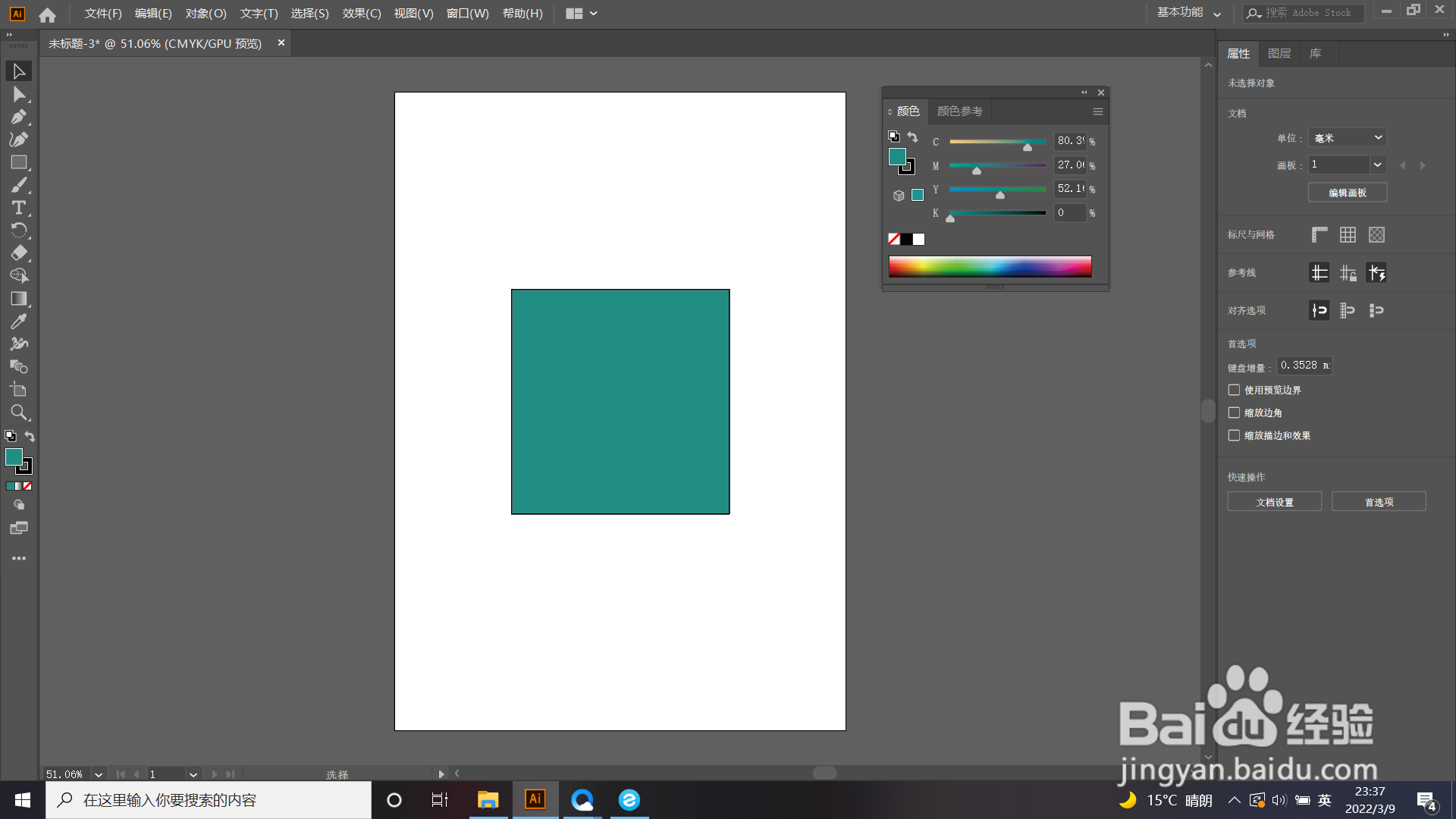
4、如下图所示,选择的图形。

5、如箭头所示,点击上方“效果”。
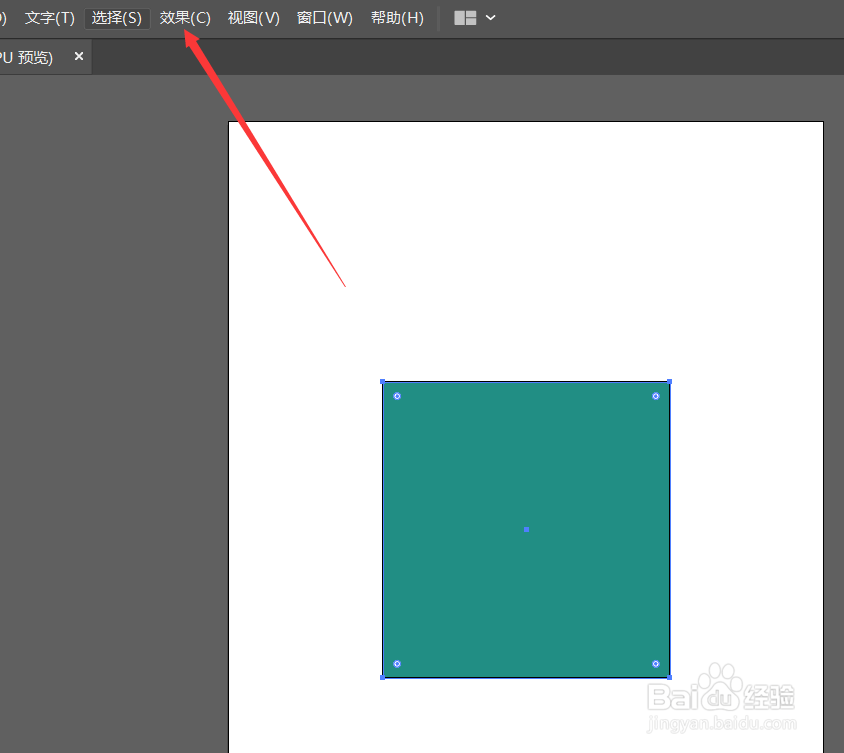
6、如箭头所示,在“效果”下选框中选择“风格化”的右选标点击。

7、如箭头所示,在右选框里选择“内发光”点击。

8、如下图所示,点击弹出”内发光“的设置框。

9、如箭头所示,设置完成后点击编辑框里的”确定“。

10、如下图所示,图形的”内发光“效果就完成了。

时间:2024-10-12 00:26:14
1、如下图所示,打开AI软件。

2、如下图所示,在AI里新建画布进行编辑。

3、绘制需要制作”内发光“效果的图形,如下图所示。
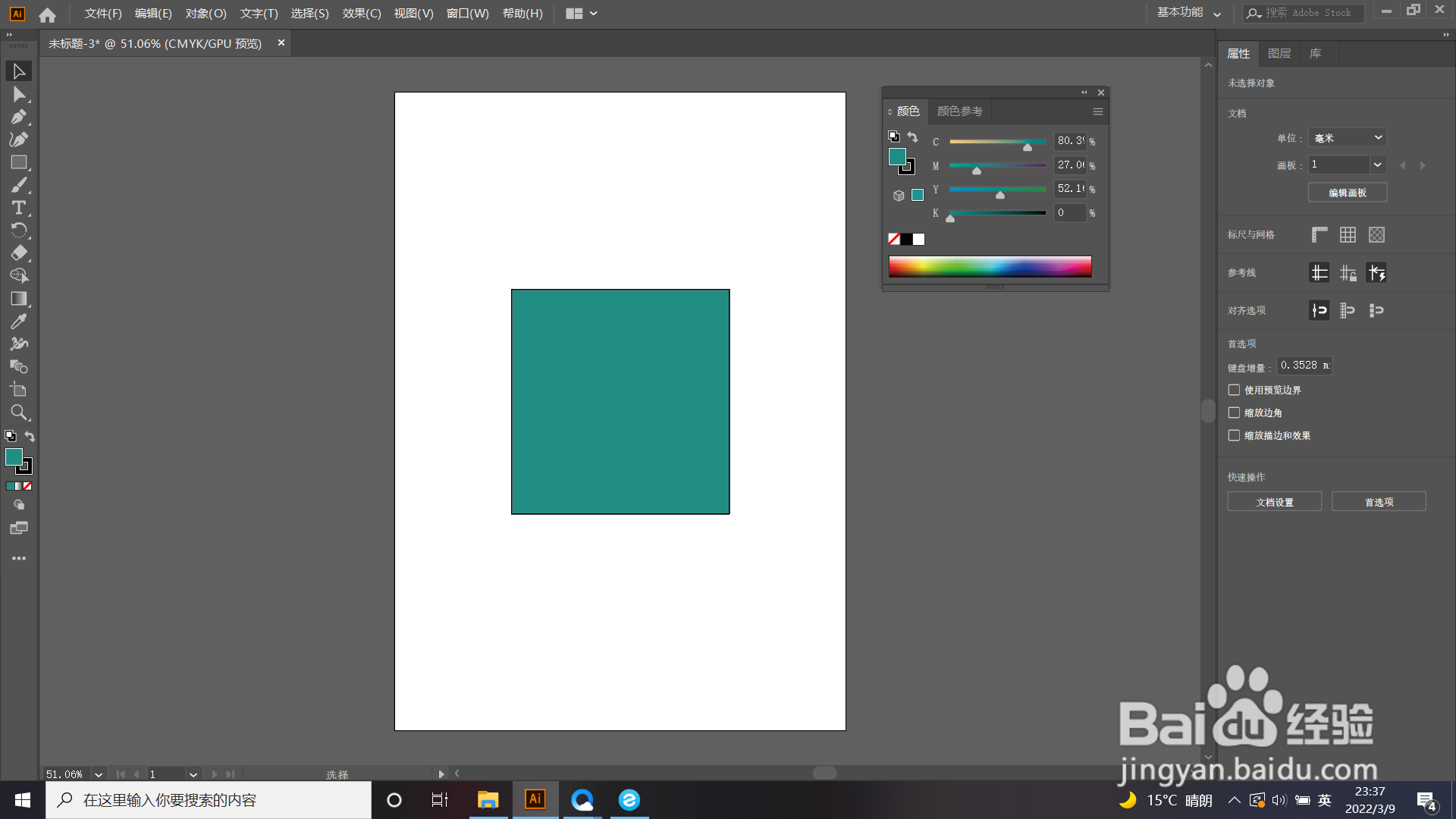
4、如下图所示,选择的图形。

5、如箭头所示,点击上方“效果”。
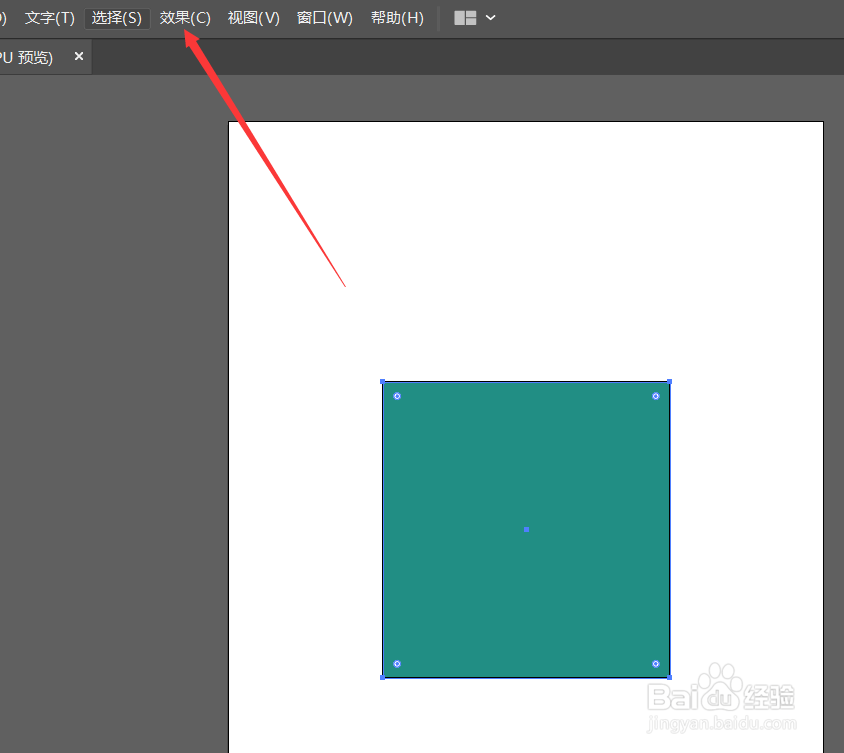
6、如箭头所示,在“效果”下选框中选择“风格化”的右选标点击。

7、如箭头所示,在右选框里选择“内发光”点击。

8、如下图所示,点击弹出”内发光“的设置框。

9、如箭头所示,设置完成后点击编辑框里的”确定“。

10、如下图所示,图形的”内发光“效果就完成了。

